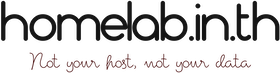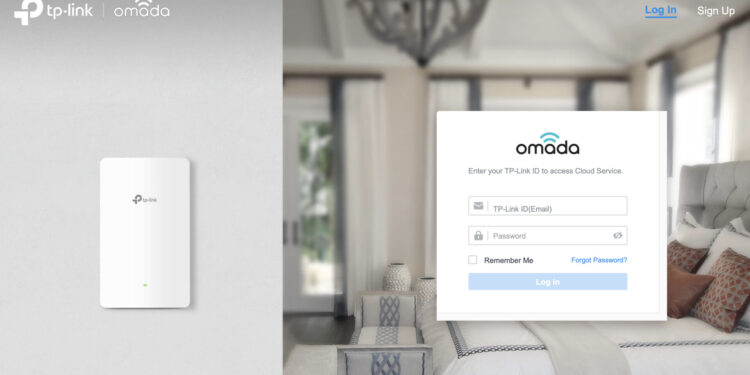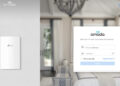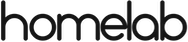หากท่านมี mini pc หรือ VM สักตัวและไม่ต้องการเสียเงินซื้อ OC200 Omada SDN Controller ทาง TP-link เองมอบทางเลือกที่สามารถติดตั้ง Omada Software Controller บน Hardware ของเราเองได้ ซึ่ง SDN นี้สามารถจัดการ EAP หรือ Acces point ได้มากถึง 1,500 EAP หาก Controller Host มีทรัพยากรฮาร์ดแวร์เพียงพอ (CPU: Intel Core i3-8100, i5-6500, หรือ i7-4700 ที่มีแรม 16GB) หากมี Access point ไม่มากเท่าไหร่ Ram 4GB ก็เป็นอะไรที่เพียงพอแล้วครับ
เวอร์ชันล่าสุดที่สามารถติดตั้งได้ตอนนี้คือ 5.9.31 สามารถดาวน์โหลดได้จากเว็บของ TP-link โดยตรงได้เลย แต่ต้องโหลดของทาง TP-link US เพราะของไทยเองยังเป็นเวอร์ชัน 5.3 อยู่เลย ดาวน์โหลดได้จาก link นี้ https://www.tp-link.com/us/support/download/omada-software-controller/
1 ความต้องการของระบบ
- Ubuntu 20.04 LTS (เวอร์ชัน 22.04 ยังไม่รองรับ)
- java runtime 8
- mongoDB version 4.4 (เวอร์ชันสูงกว่านี้ยังไม่รองรับ)
2 วิธีการติดตั้ง บน Ubuntu server 20.04
สำหรับวิธีการติดตั้งในที่นี้จะทำการ ssh เข้าไปยัง Ubuntu 20.04 และพิมพ์คำสั่งตามด้านล่าง
- อัพเดท Ubuntu. 20.04 ให้เรียบร้อยและดาวน์โหลด .deb ไฟล์ สำหรับการติดตั้ง
sudo apt update && sudo apt upgrade -y wget https://static.tp-link.com/upload/software/2023/202303/20230321/Omada_SDN_Controller_v5.9.31_Linux_x64.deb
- ติดตั้ง Java Runtime เวอร์ชัน 8
sudo apt install openjdk-8-jre-headless
- ติดตั้ง mongoDB โดยเวอร์ชันที่ติดตั้งต้องน้อยกว่าเวอร์ชัน 4.5 ในที่นี้เราจะทำการติดตั้งเวอร์ชัน 4.4.23 โดยก่อนทำการติดตั้งต้องเพิ่ม key และ source list ของ mongoDB เวอร์ชัน 4.4 ก่อนจึงจะสามารถติดตั้งได้
#เพิ่ม key และ Source List curl -fsSL https://www.mongodb.org/static/pgp/server-4.4.asc | sudo apt-key add - echo "deb [ arch=amd64,arm64 ] https://repo.mongodb.org/apt/ubuntu focal/mongodb-org/4.4 multiverse" | sudo tee /etc/apt/sources.list.d/mongodb-org-4.4.list sudo apt update #ติดตั้ง mongoDB 4.4.23 sudo apt install mongodb-org #ให้ mongoDB เริ่มทำงานเมื่อเปิดเครื่อง sudo systemctl start mongod.service sudo systemctl enable mongod #เช็คว่าติดตั้งสำเร็จหรือไม่ mongod --version
- เมื่อเงื่อนไขโปรแกรมที่ต้องการผ่านเรียบร้อยแล้วร้อยแล้ว ทำการติดตั้ง Omada SDN โดยใช้ dpkg
#ติดตั้ง Omada Controller sudo apt install jsvc sudo dpkg -i Omada_SDN_Controller_v5.9.31_Linux_x64.deb #เช็คว่า Omada ทำงานหรืิอไม่ sudo tpeap status
- การใช้งานสามารถเข้าใช้งานผ่าน port 8088 เช่นถ้าเครื่องที่ติดตั้ง IP 10.9.0.29 ก็เข้าใช้งานผ่าน http://10.9.0.29:8088 ได้เลย
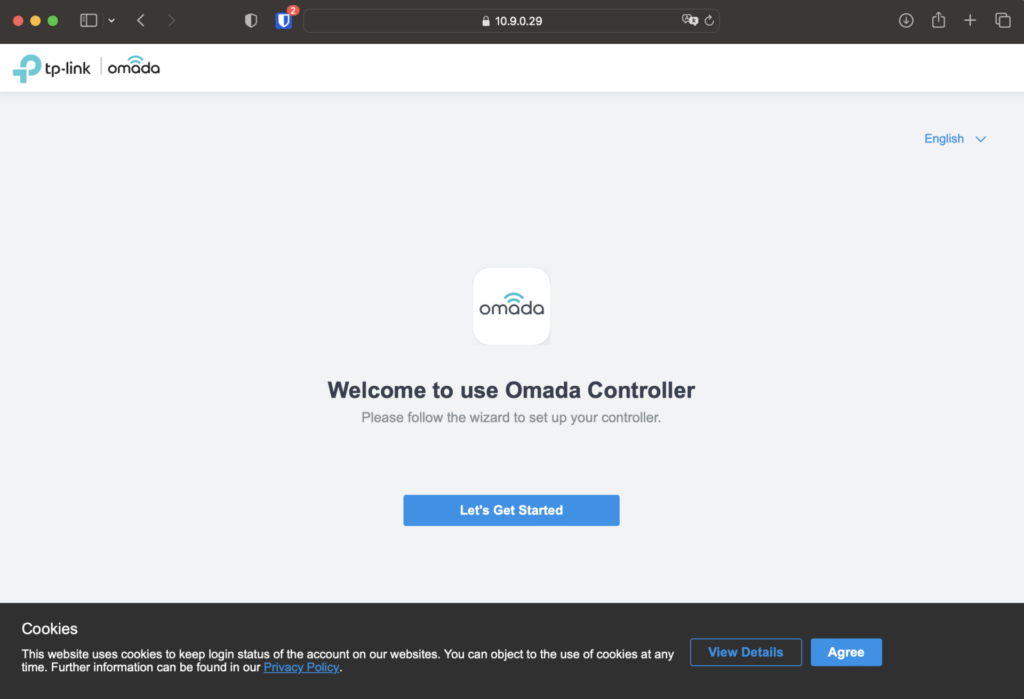
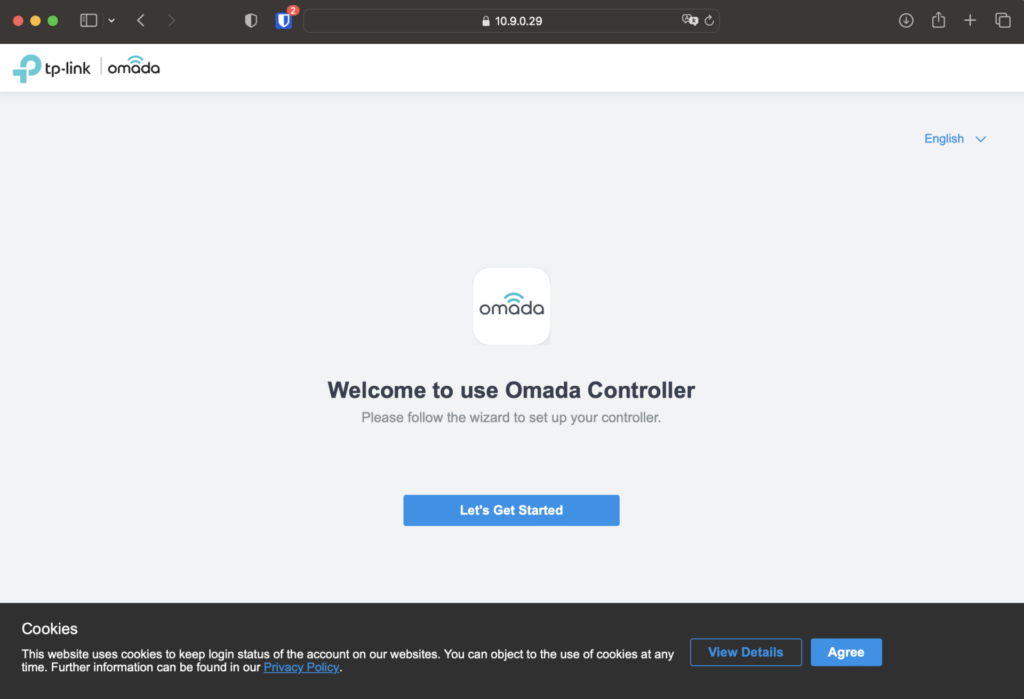
- เท่านี้ก็พร้อมใช้งาน Omada SDN Contrller แล้วครับ